Page 1

ПЛАНШЕТНЫЙ КОМПЬЮТЕР 2в1
GT-1160
Page 2

Page 3

Содержание
Общая информация ...............................................................2
Указания по эксплуатации .....................................................3
Правила пользования аккумуляторами ................................6
Комплектность ......................................................................11
Технические характеристики................................................11
Назначение планшетного компьютера ...............................12
Общий вид планшетного компьютера ................................13
1.Подготовка к работе ..........................................................14
2.Порядок работы .................................................................15
Возможные неисправности и методы их устранения ........16
Условия транспортировки и хранения ................................20
Page 4

Общая информация
Уважаемый покупатель!
Благодарим В ас за п риобретен ие планшета G inzzu.
Информация об условиях гарантии, ее продолжительности
и ограничениях, о местонахождении лиц, уполномоченных на принятие претензий от потребителя и/или производящих ремонт и техническое обслуживание продукции
«Ginzzu» размещена в Гарантийном талоне, прилагаемом
в комплекте.
изделия, которое является сложным техническим устрой-
воспользоваться всеми предоставляемыми им возмож-
службы.
Просим учесть, что внешний вид, конструкция, характеристики устройств нами постоянно совершенствуется,
поэтому возможны некоторые изменения, не отраженные
в данном руководстве; также могут изменяться, без предварительного уведомления покупателя, адреса и телефоны уполномоченных сервисных цент
формацию о которых можно получить на веб-сайте www.
ginzzu.com
комолоп оге ьтитсупод ен ,имятсон
ров, актуальную ин-
имаВ огоннелпук юицатаулпскэ ьтачан меч еджерП
ыботч ,овтсдовокур еоннад етитчорп оньлетаминв ,мовтс
оге корс ьтилдорп и
2
Page 5

Указания по эксплуатации
Данный планшетный компьютер произведен и предназначен для мобильного использования. Нижеследующие указания по эксплуатации предназначены для того, чтобы помочь Вам правильно использовать компьютер без угрозы
чьей-либо безопасности и сохранять его в рабочем состоянии. Внимательно прочитайте этот раздел и строго следуйте
приведенным в нем инструкциям.
Общие указания по эксплуатации
• Планшетный компьютер следует держать вдали от зон с
экстремальным изменением температуры, предохранять от
воздействия прямых солнечных лучей или устройств излучающих тепло. Защищайте устройство от попадания влаги и не
помещайте его в пыльную или задымленную среду. Не допускайте контакта с активными химическими веществами.
• Предохраняйте компьютер от ударов, не кладите на него
тяжелые предметы и не вставляйте в него устройства или
предметы, которые не подходят к стандартным разъёмам. Падение устройства может привести к повреждению ЖК экрана и
к нарушению его нормального функционирования.
• Заряжайте компьютер только в помещении от бытовой сетевой розетки и используйте только совместимое зарядное
устройство (входит в комплект). При первой зарядке подключите устройство к сети электропитания на 8-12 часов.
• Не используйте устройство в момент управления автомобилем. Соблюдайте законы и правила дорожного движения в стране Вашего пребывания.
• При прослушивании музыки, просмотре видео или использовании других программ, помните о том, что громкость
не должна быть слишком высокой. В случае появления звона или гула в ушах, пожалуйста, уменьшите громкость, либо
остановите воспроизведение файла/программы.
• Планшетный компьютер должен быть выключен во время взлёта или посадки самолёта.
• Не работайте на компьютере в местах, подверженных
электронным помехам или воздействию статического электричества. Это может быть причиной потери данных.
3
Page 6

Меры безопасности при работе с адаптером питания
• При зарядке планшетного компьютера используйте
только стандартный тип адаптера питания (включен в комплект поставки). Использование нестандартного или иного
типа зарядного устройства может привести к повреждениям
компьютера и потере гарантии на устройство.
• Адаптер можно подключать только к тому типу электрической сети, параметры которой указаны на маркировке.
Если Вы не уверены в соответствии параметров электрической сети и адаптера питания, проконсультируйтесь со специалистами, обратитесь в службу поддержки или в один из
авторизованных изготовителем сервисных центров.
• Не наступайте на кабель адаптера питания и не ставьте
на него тяжелые предметы.
• Не допускайте растяжения кабеля, его запутывания и
завязывания узлами.
• После зарядки устройства, отсоедините адаптер от розетки.
• При отсоединении адаптера питания от розетки следует
вытягивать вилку, а не тянуть за сам кабель.
• Не подключайте адаптер питания к каким-либо иным
устройствам, помимо устройств данной модели.
• Храните адаптер питания в недоступном для детей месте.
Меры безопасности при обращении
с жидкокристаллическим дисплеем устройства
Экран жидкокристаллического (ЖК) дисплея – хрупкое
устройство, требующее бережного обращения.
• Для протирки экрана ЖК-дисплея используйте только
мягкую ткань или специальные салфетки.
• Используйте только специальные средства для очистки
дисплея.
• Не касайтесь поверхности экрана острыми предметами.
• Не оказывайте на экран сильного давления и не размещайте на нем какие-либо предметы. Это может привести к
повреждениям дисплея и потере гарантии на устройство.
• Не оставляйте дисплей под прямыми солнечными лучами.
• Не нажимайте на сенсорный экран сильно, это может привести к повреждению сенсорного слоя
4
Page 7

• Не оставляйте экран под прямыми солнечными лучами
Меры безопасности при работе с разъемами
• Не применяйте силу при подключении к разъемам внешних устройств. Это может привести к повреждению контактов.
• Не допускайте попадания в разъемы посторонних предметов, а так же жидкости и пыли. Это может привести как к
повреждению разъёма, так и компьютера в целом.
• Перед установкой убедитесь, что штекер подсоединяется
правильной стороной. При необходимости переверните штекер.
Меры безопасности при обращении с картами памяти
• Устанавливайте карту памяти только правильной стороной. Не прилагайте усилия, если карта не входит в слот
устройства. Это может привести к повреждению, как самого
слота, так и карты памяти.
• Не допускайте попадания в разъем карты памяти посторонних предметов, а также жидкости и пыли. Это может привести как к повреждению разъёма, так и компьютера в целом.
• Перед установкой убедитесь, что карта устанавливается
правильной стороной. При необходимости переверните карту.
Карта должна устанавливаться без усилий, до щелчка.
• Если не удается установить карту в разъем, убедитесь в
её соответствии спецификации microSD/ microSDHC.
• Если операционной системе не удается распознать карту памяти, попробуйте ее извлечь и установить снова. Будьте внимательны, избегайте прикосновений к контактам. Разряд статического электричества может уничтожить данные,
записанные на карту.
• Не извлекайте карту памяти во время доступа компьютера к ее содержимому (чтение, копирование, воспроизведение файлов). Это может привести к потере данных или к
выходу карты из строя.
• Не используйте карту памяти при повышенной температуре.
• Берегите карту от попадания жидкости или эрозийных
материалов.
5
Page 8
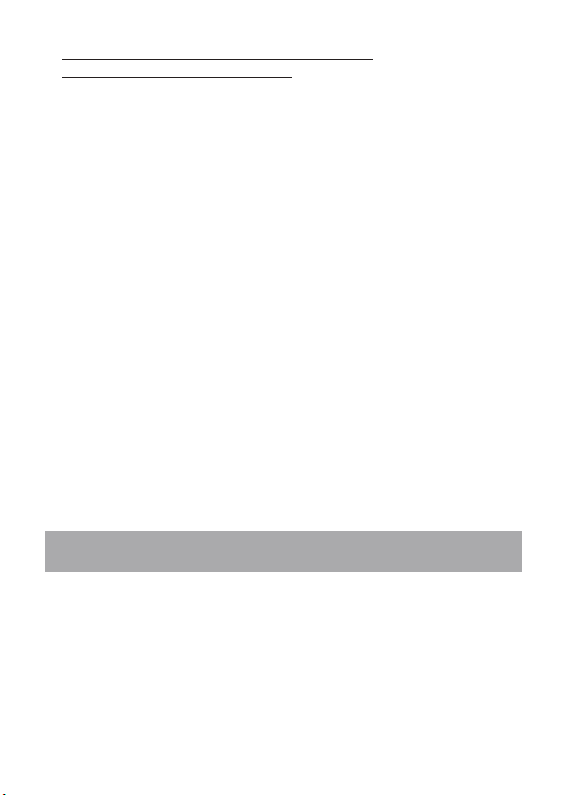
Меры безопасности при обращении
с USB флеш-накопителями
• Устанавливайте флеш-накопитель только правильной
стороной. Не прилагайте усилия, если накопитель не входит
в USB разъем устройства. Это может привести к повреждению, как самого разъема, так и флеш-накопителя;
• Не допускайте попадания в разъем USB посторонних
предметов, а так же жидкости и пыли. Это может привести
как к повреждению разъёма, так и компьютера в целом;
• Перед установкой убедитесь, что флеш-накопитель
устанавливается правильной стороной. При необходимости
переверните накопитель.
• Если операционной системе не удается распознать
флеш-накопитель, попробуйте его извлечь и установить
снова. Будьте внимательны, избегайте прикосновений к контактам. Разряд статического электричества может уничтожить данные, записанные на накопитель.
• Не извлекайте флеш-накопитель во время доступа компьютера к его содержимому (чтение, копирование, воспроизведение файлов). Это может привести к потере данных
или к выходу накопитель из строя.
• Не используйте флеш-накопитель при повышенной температуре;
• Берегите флеш-накопитель от попадания жидкости или
эрозийных материалов.
Правила пользования аккумуляторами
• Используйте аккумуляторы (АКБ) только по назначению.
• Не разбирайте и не ломайте аккумуляторы.
• Не подвергайте АКБ нагреву и воздействию огня.
• Избегайте воздействия прямого солнечного света.
• Не допускайте короткого замыкания аккумуляторов. Не
храните аккумуляторы беспорядочно в коробке или ящике,
где они могут замкнуться накоротко друг на друга или другие
6
Page 9

металлические предметы.
• Не подвергайте аккумуляторы механическим ударам.
• В случае течи аккумулятора не допускайте попадания
электролита на кожу и в глаза. Если попадание произошло,
промойте поврежденное место достаточным количеством
воды и обратитесь к врачу.
• Обращайте внимание на маркировку полярности на аккумуляторе и изделии, чтобы обеспечить правильное использование.
• Не применяйте аккумуляторы, имеющие разные емкости, размеры, типы и изготовленные различными производителями, в одном устройстве.
• Протирайте выводы аккумуляторов чистой сухой ветошью, если они загрязнились.
• Не оставляйте неиспользуемые аккумуляторы в режиме
длительного заряда.
• После длительного хранения может потребоваться многоразовый заряд и разряд аккумуляторов, чтобы достичь
максимальных характеристик.
• Аккумуляторы имеют наилучшие характеристики в условиях нормальной комнатной температуры (20±5) °С.
• Изымайте аккумуляторы из изделия, когда не используете его, и храните их в чистом и сухом недоступном для
детей месте.
Для вывода АКБ на максимальную рабочую мощность и
емкость, при первом ее использовании необходимо 4 раза
полностью ее зарядить и 4 раза полностью разрядить, то
есть последовательно выполнить 4 полных цикла заряда и
разряда АКБ.
Зарядка АКБ производится от сетевого зарядного устройства с номинальными параметрами,указанными на корпусе
устройства и на СЗУ в комплекте. Поставляемые изготовителем с Устройством СЗУ предназначены для обеспечения
7
Page 10

максимального срока эксплуатации АКБ.
Время зарядки и подзарядки АКБ зависит от остаточного уровня заряда, типа и характеристик используемых АКБ,
вида и характеристик применяемого зарядного устройства,
температуры окружающей среды и других факторов. По
достижении полного заряда АКБ заряд автоматически прекращается.
Время зарядки АКБ через USB-кабель от домашнего компьютера, а также степень (полнота) зарядки зависят от величин вольт-ампер, имеющихся на USB-порту конкретного
компьютера, при этом время зарядки АКБ от компьютера
может существенно отличаться по сравнению со временем
ее зарядки от СЗУ, а степень ее зарядки может не достигать своей полноты, а иногда даже не позволять производить ее зарядку, что может негативно сказываться на общих
эксплуатационных качествах АКБ и на сроках ее службы.
Изготовитель рекомендует использовать при первом и
последующих зарядах АКБ сетевое зарядное устройство
(СЗУ), а зарядку или подзарядку АКБ от компьютера производить только в отдельных случаях, как временный или
запасной вариант. Это обусловлено тем, что время зарядки АКБ от компьютера может существенно отличаться по
сравнению со временем ее зарядки от СЗУ, а степень ее
зарядки может не достигать своей полноты, а иногда даже
не позволять производить ее зарядку, что может негативно
сказываться на общих эксплуатационных качествах АКБ и
на сроках ее службы.
Изготовитель не несет ответственности за ухудшение качеств и характеристик АКБ, произошедших в связи с зарядкой или подзарядкой АКБ от компьютера или иного подобного устройства, а также не гарантирует штатную работу
своего Устройства, зарядка или подзарядка АКБ которого
производилась от компьютера или иного подобного устрой-
8
Page 11
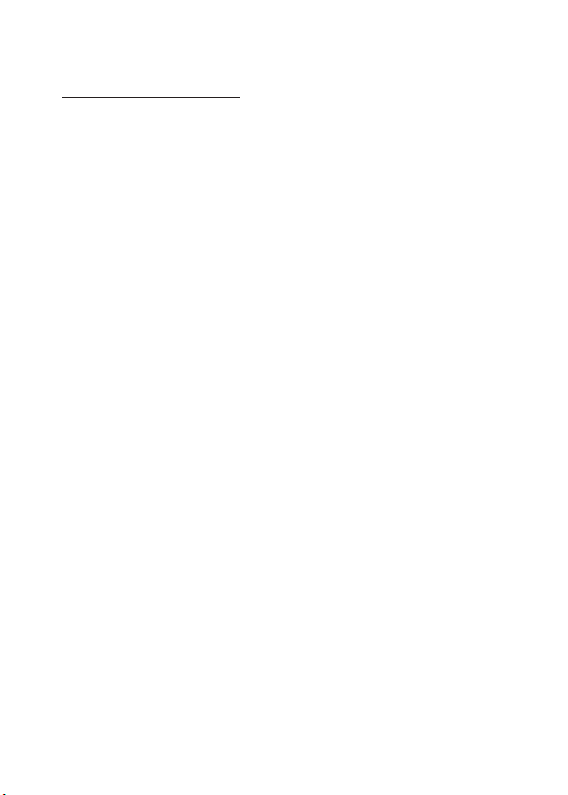
ства.
Заряд аккумулятора:
• Заряжайте АКБ при комнатной или близкой к ней темпе-
ратуре.
• При зарядке/подзарядке АКБ заряжайте его полностью:
неполная зарядка АКБ снижает его ресурс.
• Не заряжайте полностью заряженные АКБ, так как при
этом возможно снижение их емкости или их повреждение.
Также не следует заряжать АКБ более 12 часов подряд.
• В процессе текущей эксплуатации рекомендуется заряжать АКБ только после появления на ЖК-дисплее Устройства индикации значка заряда АКБ, если регулярно заряжать
частично разряженные АКБ, их емкость может снизиться.
• Не следует оставлять АКБ подключенным к зарядному
устройству на срок более 12, поскольку избыточная зарядка
может сократить срок службы АКБ.
• Не пытайтесь использовать для заряда АКБ и питания
устройства любой другой блок питания, кроме входящего в
комплект поставки. Использование другого СЗУ может привести к повреждению устройства или порче АКБ.
- Технические характеристики АКБ таковы, что сразу после покупки и после длительного хранения зарядка АКБ
сразу на полную мощность невозможна.
- Если полностью заряженную АКБ не использовать в работе, она со временем разряжается. Если АКБ не использовалась в течение длительного срока емкость ее понижается.
- Избегайте воздействие на АКБ температур ниже -10° С
или выше +45° С.
Меры предосторожности:
• Запрещается использовать неисправные зарядные
устройства и АКБ.
• Зарядные устройства и АКБ следует использовать толь-
9
Page 12
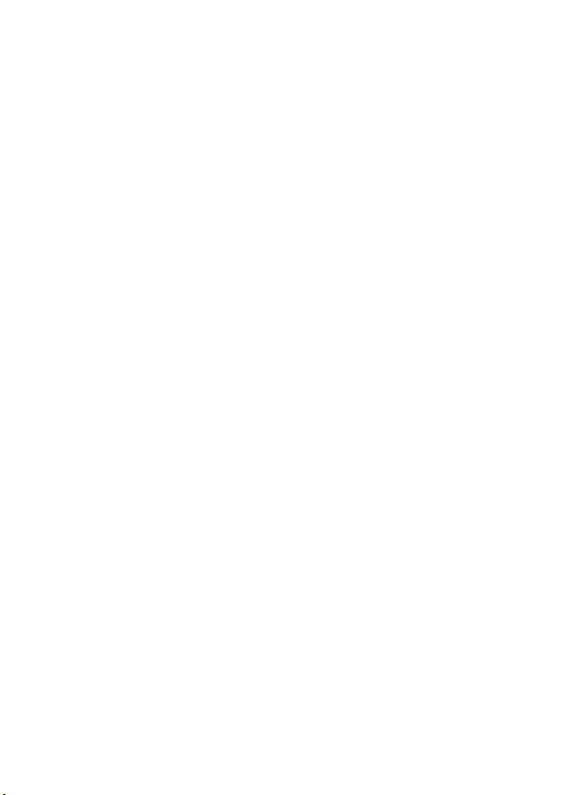
ко по их прямому назначению,
• Запрещается разбирать, модифицировать или нагревать АКБ и СЗУ, а также вызвать короткое замыкание на их
контактах.
• Не допускается отрезать, повреждать, модифицировать
кабель СЗУ или USB-кабель, а также зажимать их или ставить на них тяжелые предметы. Любые подобные действия
могут вызвать короткое замыкание и привести к пожару или
поражению электрическим током.
• Используйте только штатные и рекомендованные изготовителем Устройства аккумуляторы, зарядные устройства,
кабели. Использование любых других комплектующих, аксессуаров и принадлежностей, кроме рекомендованных для
данного оборудования его изготовителем, может привести к
поломке устройства, травме и представлять угрозу безопасности.
• Запрещается использовать АКБ с истекшим сроком
службы (годности).
• Запрещается нагревать АКБ или бросать ее в огонь –
она может взорваться.
• Запрещается использование АКБ и зарядного устройства в условиях повышенной влажности, например в ванной
комнате.
• не допускайте падения АКБ, а также значительных механических воздействий на АКБ, которые могут привести к
повреждению его корпуса. Это может вызвать утечку электролита и привести к травмам и порче устройства.
* изготовитель устройства оставляет за собой право комплектовать устройство АКБ, имеющими характеристики отличные от указанных.
10
Page 13

Комплектность
Планшетный компьютер
Клавиатура
USB/DC-jack кабель для зарядки
Адаптер питания
Руководство по эксплуатации
Гарантийный талон
Упаковка
1 шт.
1 шт.
1 шт.
1 шт.
1 экз.
1 экз.
1 шт.
Технические характеристики
- Дисплей: 11.6" , 1366x768 пикселей
- ОС: Windows 10
- Процессор: Четырехъядерный Intel® Atom™ x5-Z8300
процессор с частотой 1,44 ~ 1,84 ГГц
- Графический процессор: Intel® HD Graphics
- ОЗУ: 2 ГБ
- Внутренняя память: 32 ГБ
- Коммуникации: Wi-Fi 802.11b/g/n, Bluetooth 4.0 LE, GPS
- Основная камера: 5.0 Мп
- Фронтальная камера: 2.0 Мп
- Слот расширения: microSD/microSDHC/microSDXC
(до 128 ГБ)
11
Page 14
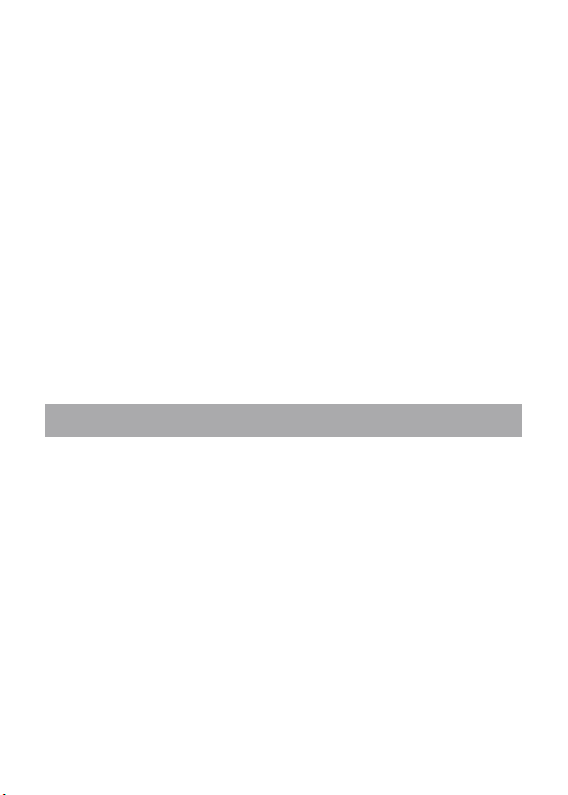
- Интерфейсы: DC-jack, USB 2.0, USB 3.0, microUSB,
miniHDMI, аудио 3.5 mm
- Прочее: микрофон, динамики
- Аккумулятор: Li-Ion, 8000 мАч
- Размеры: 301 x 184 х 9,4 (без клав) / 19,9 (с клав) мм
- Масса: 770 гр (без клавиатуры) / 1350 гр (с клавиатурой)
Внимание! Операционная система занимает
некоторую область встроенной памяти, поэтому емкость
свободной памяти, отображаемая в информации об
устройстве, меньше номинальной емкости, заявленной в
характеристиках.
Изготовитель не гарантирует совместимость с приложе-
ниями третьих лиц.
Назначение планшетного компьютера
Планшетный компьютер Ginzzu на базе операционной
системы Windows 10 – это новый уровень развития
высокотехнологичных мобильных продуктов торговой
марки Ginzzu. Это универсальное многофункциональное
устройство, которое в одинаковой степени эффективно
используется для решения разноплановых задач, для
общения и развлечений.
Планшет полностью кастомизирован для пользователей
из России и СНГ. Помимо базовых приложений, входящих
в состав Windows 10, пользователям доступен онлайнкаталог ПО Microsoft Store (Магазин Microsoft).
Примечание: если Вы сделали сброс настроек, все
приложения, установленные пользователями, удаляются.
12
Page 15

Общий вид планшетного компьютера
15 16
2
1
Экран
3
Регулировка
2
громкости
4
Фронтальная
3
камера
Кнопка «Питание»
4
5
Основной динамик
6
Микрофон
5
7
Кнопка «Reset»
6
7
8
Слот microSD /
8
9
Разъем miniHDMI
10
11
Разъем питания
9
12
Разъем microUSB
10
13
Разъем наушников
11
12
Разъем USB 3.0
17
Основная камера
13
Разъем подключения
14
18
клавиатуры
15
Индикатор CapsLock
16
Индикатор питания
17
Разъем USB 2.0
18
Клавиатура
Сенсорная панель
19
TouchPad
1
14
19
13
Page 16

1. Подготовка к работе
Зарядка аккумуляторной батареи
Перед зарядкой аккумуляторной батареи внимательно
прочитайте разделы «Общие указания по эксплуатации»
и «Меры безопасности при работе с адаптером питания».
Подключите адаптер питания к сети и вставьте штекер
адаптера в соответствующее гнездо на корпусе устройства.
Во время зарядки значок питания на экране устройства изменится с
что процесс начался.
Рекомендуется не отсоединять устройство до тех пор,
пока батарея не зарядится полностью.
В момент полной зарядки аккумулятора значок питания на
экране устройства
Примечание: в Вашем планшетном компьютере установлена батарея повышенной емкости, для того, чтобы сохранить ее работоспособность и продлить срок службы, следуйте нижеописанным инструкциям:
• перед первым использованием рекомендуется присоединить устройство к сети электропитания на 8-12 часов до
полной зарядки аккумулятора;
• не производите зарядку устройства при высокой температуре;
• не следует производить подзарядку устройства постоянно: Вы можете сделать это в тот момент, когда на дисплее
появится сообщение о низком уровне заряда;
на и придёт в движение, демонстрируя то,
полностью заполнится.
14
Page 17

• если Вы не используете устройство длительное время,
подзаряжайте аккумулятор не менее одного раза в течение
двух недель, не дожидайтесь момента полной разрядки;
2. Порядок работы
Перед включением планшетного компьютера вниматель-
но прочитайте раздел «Общие указания по эксплуатации».
Включение
Нажмите и удерживайте кнопку в течение 3-5 секунд.
После этого произойдет включение устройства, о чем
можно будет судить по появлению заставки.
Примечание: если устройство находится в спящем режиме, то для включения достаточно кратковременного нажатия кнопки
Спящий режим
Спящий режим удобен при регулярном использовании
планшетного компьютера. В этом режиме компьютер находится в активном состоянии, но дисплей при этом выключен, а главный экран заблокирован. Это позволяет мгновенно получить доступ к операционной системе, в то же время
исключаются случайные нажатия на дисплей, и экономится
энергия. Для перехода в спящий режим или выхода из него
кратковременно нажмите кнопку
Примечание: В случае низкой зарядки аккумулятора,
устройство может быть отключено автоматически после
уведомления пользователя о существующей проблеме. При
этом, все несохраненные данные могут быть утеряны. Во
избежание этого сохраните открытые документы, закройте
все активные приложения и подключите компьютер к источнику питания.
.
.
15
Page 18

Сброс устройства (Reset)
Если планшетный компьютер не включается и не реагирует на заряд, перезагрузите его, нажав тонким неострым
предметом кнопку «Reset» на задней панели устройства и
дождитесь перезагрузки.
Возможные неисправности и методы
их устранения
Информация, изложенная ниже, поможет Вам выявить и
устранить наиболее распространенные проблемы аппаратной части и программного обеспечения, с которыми вы можете столкнуться.
При возникновении описанных ниже проблем следует
сначала попытаться решить их самостоятельно, воспользовавшись изложенными рекомендациями. В том случае,
если приведённые советы не помогут, обратитесь в службу
поддержки Ginzzu или к специалистам авторизованного
сервисного центра.
Перед тем, как предпринять какие-либо дальнейшие дей-
ствия, проверьте:
• подключение адаптера питания в электрическую сеть и
планшетный компьютер;
• сохранится ли неисправность устройства после отклю-
чения всех внешних устройств;
• корректно ли была произведена настройка системы.
Если Вы допустили ошибки при настройке устройства или
не уверены в корректности сделанных Вами изменений, попробуйте восстановить первоначальные настройки системы.
16
Page 19

При сбоях в работе внешних устройств (таких как USB
флеш-накопители, microSD карты), подключенных к планшетному компьютеру, проблема, как правило, заключается
в самих внешних устройствах. Поэтому сначала проверьте
устройства на работоспособность и при необходимости обратитесь к их производителю.
Программное обеспечение третьих лиц
У Вас могут возникать проблемы в случае использования
не авторизованного и не прошедшего проверку программного обеспечения третьих лиц. Производитель не может
гарантировать работоспособность таких приложений и не
несет ответственность за сбои в работе планшетного компьютера вследствие их использования. По поводу некорректной работоспособности приложений на планшетном
компьютере Ginzzu вы можете обратиться к разработчику
приложения, предоставив всю необходимую информацию
об устройстве.
Решение проблем с питанием, запуском компьютера
и аккумулятором
1) Планшет не включается
• проверьте заряд аккумулятора, в случае разрядки присоедините адаптер питания и подождите не менее 5-ти минут;
• нажмите и удерживайте кнопку включения устройства не
менее 5 сек;
• в том случае, если аккумулятор заряжен, всё равно подключите адаптер питания и повторите процедуру повторно;
• если устройство не включается даже после подзарядки,
обратитесь в службу поддержки или авторизованный сервисный центр.
17
Page 20

2) Компьютер отключается сразу после включения
• возможно, у устройства чрезвычайно низкий заряд аккумулятора. В этом случае система автоматически предотвращает полную разрядку во избежание потери информации и
хранящихся данных. Перед тем, как осуществить повторную
попытку включения устройства, заряжайте его не менее
5-ти минут и не отсоединяйте адаптер питания от розетки во
время работы.
3) Быстрый разряд батареи
• возможно, Вы используете программы, требующие большого расхода энергии. Больше всего энергии расходуется
на просмотр видео;
• попробуйте установить более экономичные настройки
яркости экрана;
• установите последнюю версию прошивки;
• аккумулятор разряжается во время работы при низкой
температуре.
4) Аккумулятор не заряжается или заряжается медленно
• убедитесь в том, что адаптер питания подключён к работающей розетке. При подключении адаптера питания на
устройстве, в строке состояния должен гореть индикатор заряда аккумулятора;
• убедитесь в том, что вы используете стандартный адаптер питания, а не адаптер от другого устройства;
• аккумулятор может не заряжаться во время работы при
высокой температуре.
• аккумулятор будет заряжаться очень медленно при подзарядке от компьютера.
18
Page 21

5) Планшет стал работать медленнее после закачки
приложения
При обнаружении каких-либо недостатков в программном
обеспечении (системный сбой, существенное замедление
скорости работы или полное прекращение работоспособности изделия) необходимо
• произвести перезапуск устройства кнопкой Reset
• произвести сброс на заводские установки
Решение проблем с воспроизведением звука
1) Звук не воспроизводится
• удостоверьтесь, что воспроизведение звука включено в
основных настройках системы. Удостоверьтесь в том, что
громкость выведена на максимальный (или необходимый
Вам) уровень;
• недостаточная громкость. Отрегулируйте уровень громкости в настройках системы;
• многие из проблем с воспроизведения аудио связаны с
программным обеспечением. Если ранее проблем с воспроизведением звука не наблюдалось, то, возможно его отсутствие
связано с некорректной установкой программного обеспечения, либо с настройками установленной программы. Для разрешения проблем обратитесь к разработчику такого ПО;
• проверьте, не поврежден ли воспроизводимый файл. Попробуйте воспроизвести иной файл из другой директории.
2) Проблемы с записью звука
• удостоверьтесь в том, что микрофон устройства направлен в сторону источника звука, а также, что запись выведена на необходимый уровень громкости. Силы источника
звука может быть недостаточно для отчетливой записи;
• удостоверьтесь в том, что правильно установлено программное обеспечение для звуковоспроизводящего устройства. Переустановите ПО при необходимости.
19
Page 22

Проблемы с работой USB устройств
• убедитесь в том, что USB устройство исправно. В случае
использования внешнего жёсткого диска убедитесь в том,
что диск подключен к сети питания и розетка исправна.
Проблемы с работой карты microSD/ microSDHC
1) Компьютер не распознаёт карту:
• убедитесь в том, что карта вставлена в предназначенный для неё разъём до упора;
• убедитесь в том, что карта вставлена правильной стороной;
• возможно, карта повреждена. Попробуйте проверить работоспособность карты на другом устройстве;
• попробуйте извлечь или повторно вставить microSD/
microSDHC карту, попробуйте перезагрузить компьютер;
• обратитесь к руководству по установке данной карты.
2) Проблема с копированием файлов
• возможно, память устройства переполнена и требуется
удалить неиспользуемые файлы;
• возможно, проблему вызывает приложение, в котором
осуществляется попытка скопировать файлы. Переустановите это приложение или используйте другое.
Проблемы с автоматической сменой
ориентации экрана при повороте компьютера
• убедитесь, что эта функция активирована на данном
устройстве. Рядом с пунктом «Автоповорот экрана» должен быть установлен соответствующий флажок.
Условия транспортировки и хранения
Планшетный компьютер в упакованном виде может транспортироваться в крытых транспортных средствах любого
вида при температуре от минус 25 до плюс 35 ºС, с защитой
его от непосредственного воздействия атмосферных осадков, солнечного излучения и механических повреждений.
20
Page 23

Page 24

®
